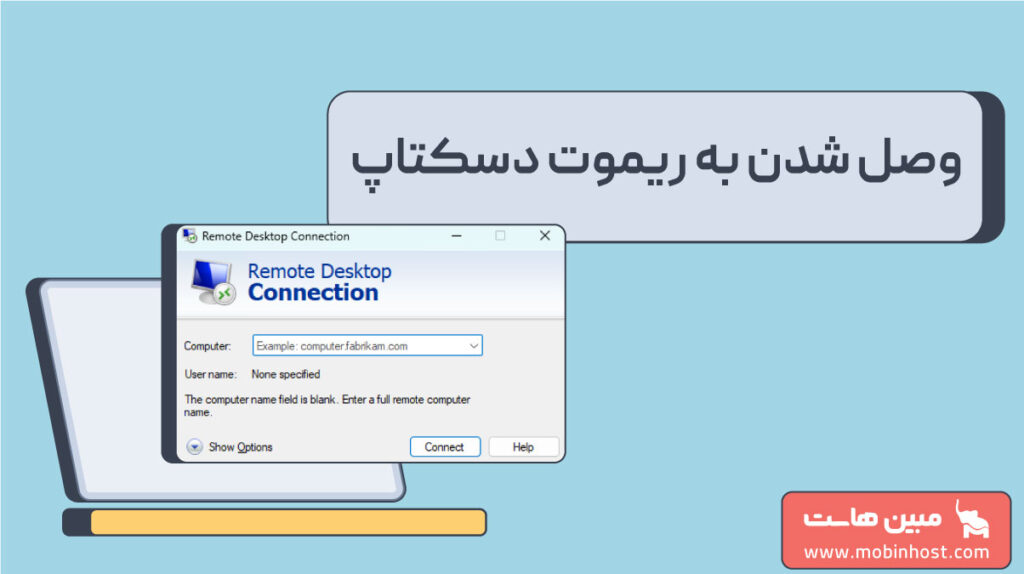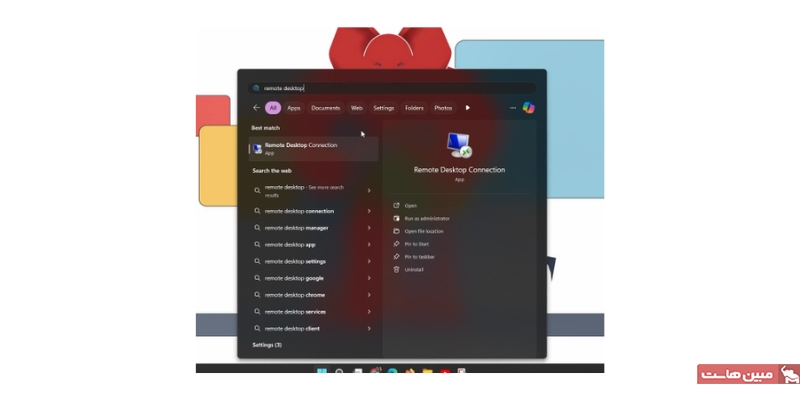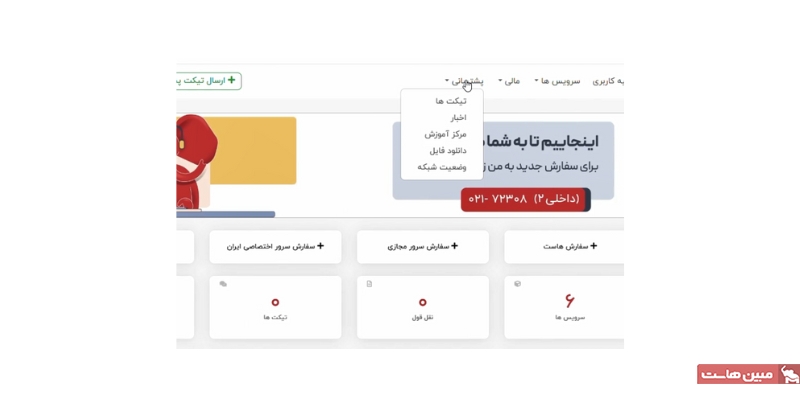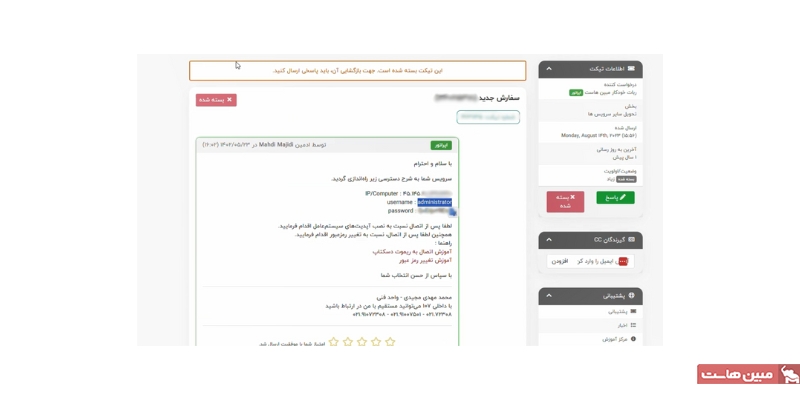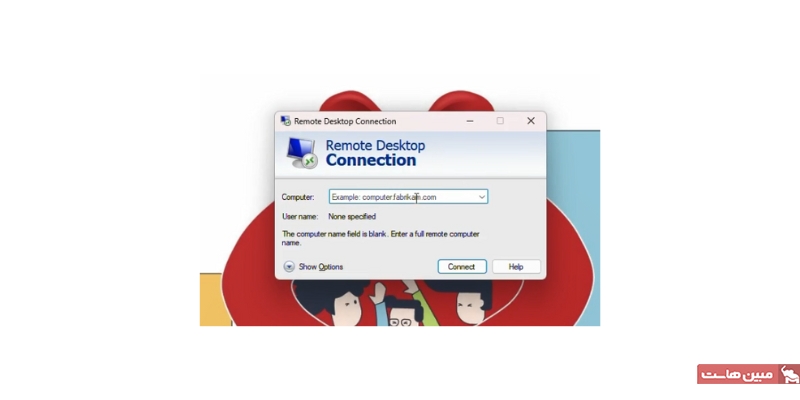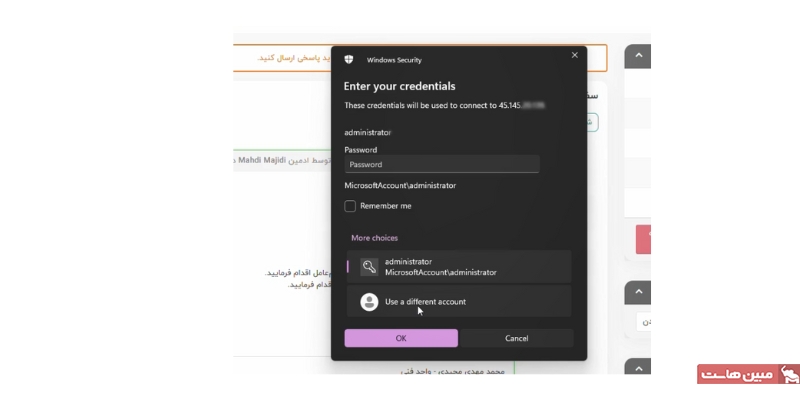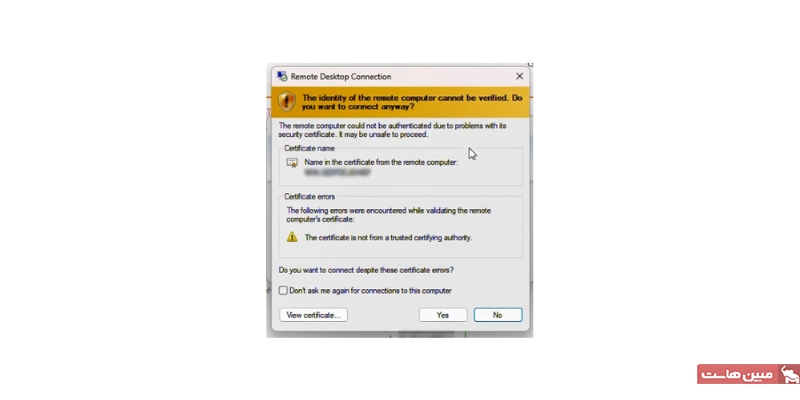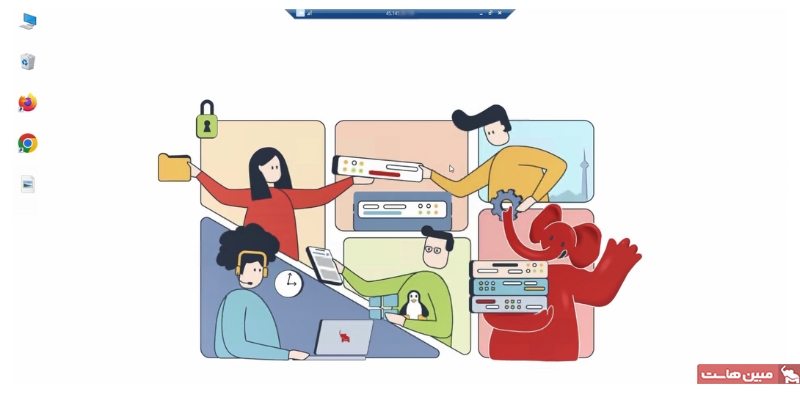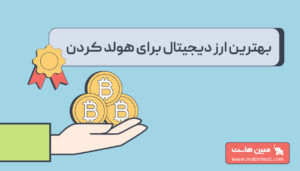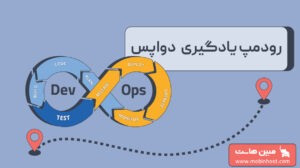Remote Desktop یکی از ابزارهای کاربردی ویندوز است که به شما اجازه میدهد بهصورت راه دور به سرور مجازی ویندوز خود متصل شوید. در این مطلب قصد داریم نحوه وصل شدن به ریموت دسکتاپ و سرور مجازی ویندوز را بهصورت مرحلهبهمرحله توضیح دهیم.
وصل شدن به ریموت دسکتاپ
برای وصل شدن به ریموت دسکتاپ و سرور مجازی ویندوز خود طبق مراحل زیر عمل کنید:
اجرای برنامه Remote Desktop Connection
از منوی استارت ویندوز، عبارت Remote Desktop را جستجو کنید.
روی برنامه Remote Desktop Connection کلیک کرده و آن را اجرا کنید.
نکته: این برنامه بهصورت پیشفرض در تمامی نسخههای ویندوز وجود دارد و نیازی به نصب جداگانه ندارد.
ورود به پنل کاربری و مشاهده اطلاعات سرور مجازی
پس از خرید سرور مجازی از مبین هاست اطلاعات آیپی، نام کاربری و پسورد ورود به سرور شما در قالب یک تیکت برایتان ارسال میشود. برای مشاهده این اطلاعات وارد پنل کاربری خود در سایت مبین هاست شوید و به بخش تکیتها رفته و تیکت مربوط به فعال سازی سرویس خود را انتخاب کنید.
در این تیکت اطلاعاتی شامل آدرس IP سرور مجازی، Username و Password را مشاهده خواهید کرد که میتوانید از آنها برای ورود به سرور استفاده کنید.
وارد کردن آیپی سرور
پس از اجرای برنامه، در قسمت Computer، آدرس IP خود را وارد کنید و روی دکمه Connect کلیک کنید تا فرایند اتصال به سرور ویندوز شروع شود.
وارد کردن نام کاربری و رمز عبور
پنجرهای برای وارد کردن نام کاربری و رمز عبور شما باز میشود. در بخش پایین پنجره گزینه More Choices را انتخاب کنید و Use a different account را انتخاب کنید.
در بخش Username، عبارت administrator را وارد کنید.
در بخش Password نیز رمز عبور سرور خود را که در تیکت برای شما ارسال شده است وارد کنید و سپس روی دکمه OK کلیک کنید.
نکته: گزینه Remember me را فعال کنید تا دفعات بعدی نیازی به وارد کردن مجدد رمزعبور نداشته باشید.
تأیید اتصال امنیتی
در این مرحله ممکن است پیغامی با رنگ زرد مشاهده کنید که برای تأیید گواهینامه امنیتی (Certificate) ظاهر میشود.
تیک گزینه Don’t ask me again را فعال کنید تا در اتصالات بعدی این هشدار نمایش داده نشود. سپس روی Yes کلیک کنید تا اتصال برقرار شود.
دسترسی کامل به سرور
با انجام مراحل بالا، شما وارد محیط سرور خود شده و دسترسی کامل برای مدیریت و استفاده از آن را دارید. اکنون میتوانید نرمافزارهای موردنیاز خود را نصب و اجرا کنید یا فایلهای مختلف را بر روی سرور مدیریت نمایید.
جمع بندی
حالا که با نحوه اتصال به ریموت دسکتاپ آشنا شدیم، دیگر میتوانیم بهسادگی و در هر زمان به سرور ویندوزی خود وصل شویم. با این روشها، مدیریت سرور و انجام هر کاری که نیاز داریم، تنها با چند کلیک ساده قابل انجام است. از این به بعد، هر وقت به سرور از راه دور نیاز داشتید، کافیست مراحل یادگرفتهشده را تکرار کنید تا بهسرعت و بدون دردسر وارد محیط سرور شده و از امکانات آن بهرهمند شوید.